O calendário no iPhone é a agenda portátil, que permite organizar eventos de forma conveniente.
Além disso, você também pode compartilhar o calendário com outras pessoas para que possam visualizar e editar o calendário de forma flexível. Esteja você planejando uma viagem ou mantendo um cronograma de trabalho, pode compartilhar os calendários com sua família, colegas de trabalho, amigos e todos os outros facilmente.
É claro para todos criar um calendário, embora seja muito confuso para muitos compartilhar o calendário no iPhone.
É sobre isso que falaremos neste post.
Aqui está o guia completo para compartilhe os calendários e eventos no iPhone com outras pessoas que usam iPhone, iPad, Mac ou Android.

Nota: O compartilhamento de calendário nos primeiros 4 métodos é concluído via iCloud. Ao compartilhar um calendário com outras pessoas, você deve ativar o Calendário no iCloud.
Acesse "Configurações" no iPhone > Toque em [Your Name] > Bater"iCloud"> Ativar"Calendários".

A primeira maneira de compartilhar calendários do iPhone é torná-los públicos para outros dispositivos da Apple, como iPad, Mac, etc.
Quando outras pessoas que usam um iPhone, iPad ou Mac podem abrir o link de compartilhamento, elas podem se inscrever em uma versão somente leitura deste calendário.
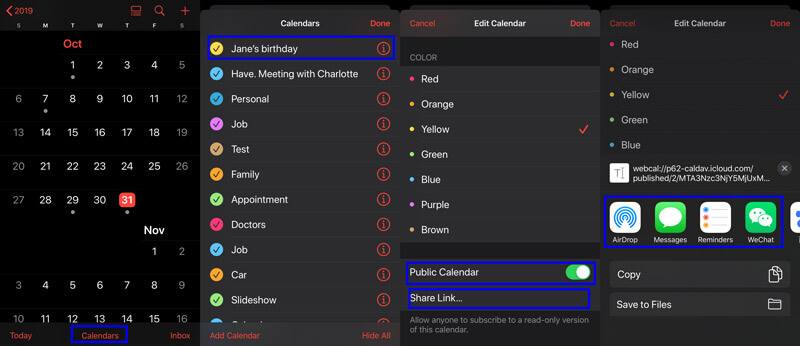
Outras pessoas que obtêm seus calendários compartilhados podem apenas ler, mas não podem editar. Para compartilhar o calendário com acesso de edição, você precisa consultar o segundo método.
Se você tiver um plano de viagem para sua família ou amigos, ou obter um trabalho em equipe para seus colegas, convém que outras pessoas que obtêm seu calendário também editem o calendário.
É o que mostraremos neste método.

Nota: Você deve adicionar a pessoa por meio do ID da Apple.

Você pode permitir que outras pessoas que recebem o calendário compartilhado os editem. Basta encontrar o calendário que você compartilhou e tocar no botão Informações > Toque no nome da pessoa com quem você compartilhou > Ativar/desativar "Permitir edição".
Para interromper o compartilhamento do calendário, aqui, você só precisa tocar em "Pare de compartilhar".
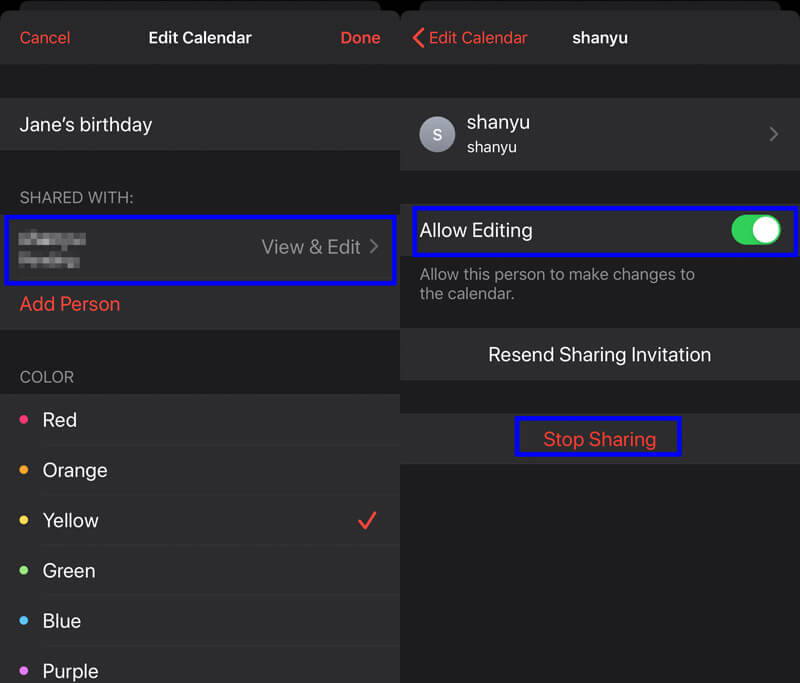
Em seguida, basta repetir as etapas para compartilhar os calendários um a um com outras pessoas.
Se você deseja compartilhar apenas os eventos específicos do calendário com outras pessoas, em vez de todos os calendários, esse método é ideal para você.

Nota: Para encontrar um calendário ainda, você precisa navegar na data com um pequeno círculo cinza abaixo e tocar no evento.

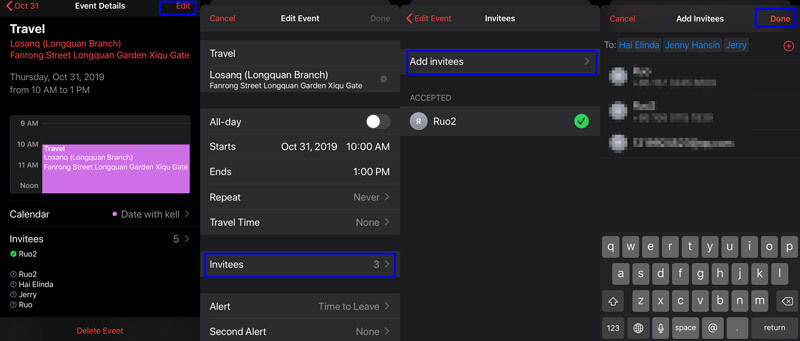
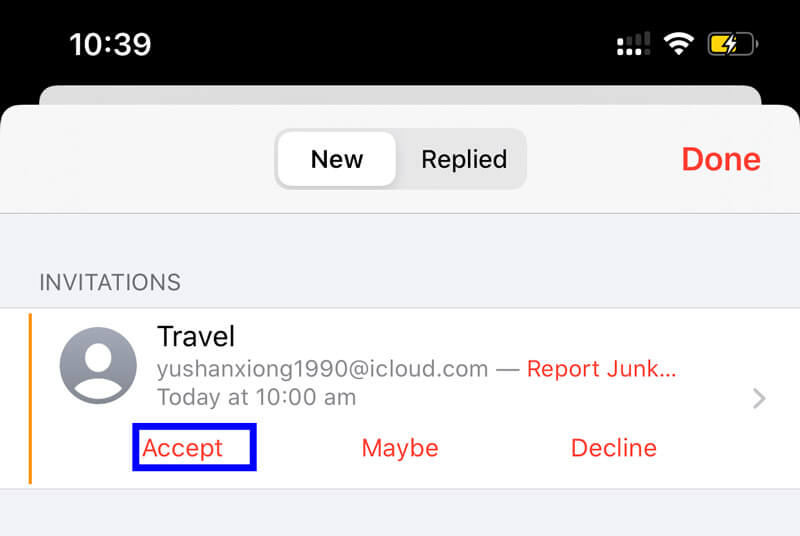
Você pode repetir a etapa para enviar mais eventos de calendário para outras pessoas.
O Compartilhamento Familiar é outra maneira de compartilhar os calendários com as famílias, colocando-os em um grupo.
Até 6 membros da família podem compartilhar calendários, compras na App Store e outros serviços. Em outras palavras, neste método, você só pode compartilhar os calendários do iPhone com até 5 pessoas.
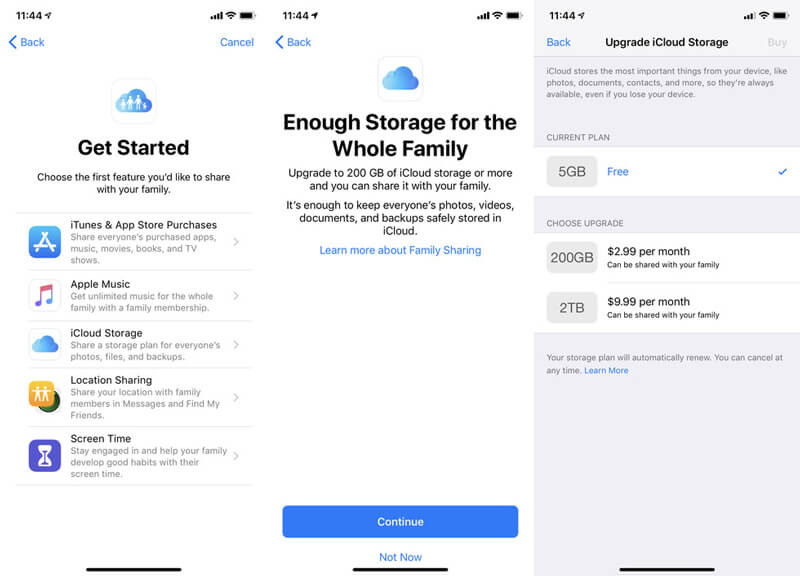
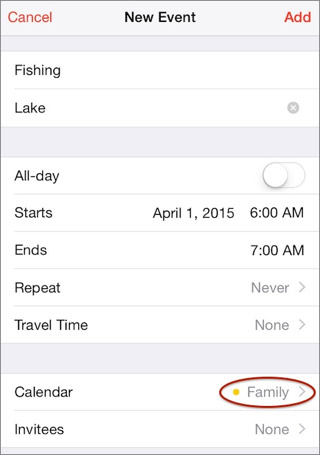
Você só pode ingressar em uma família por vez e pode mudar para um grupo familiar diferente uma vez por ano.
O último método de transferência de calendários do iPhone é usando o Aiseesoft FoneTrans.
FoneTrans é o software de compartilhamento de dados para computadores Windows e Mac. Ele pode sincronizar os calendários de um iPhone para o computador e, em seguida, você pode abrir o calendário diretamente no computador Windows ou Mac. Além disso, você pode colocar os calendários exportados em seu telefone Android para visualização. Mais que você pode se beneficiar do FoneTrans são os seguintes:

Downloads
100% seguro. Sem anúncios.
100% seguro. Sem anúncios.
Agora, vamos verificar as etapas detalhadas.
100% seguro. Sem anúncios.
100% seguro. Sem anúncios.
Em seguida, use o cabo USB para conectar o iPhone ao computador com o cabo USB. Se promovido, basta seguir as instruções na tela para desbloquear o iPhone e confiar neste computador.
Nota: Certifique-se de ter instalado o iTunes mais recente neste computador, mas não o execute enquanto estiver usando este software.

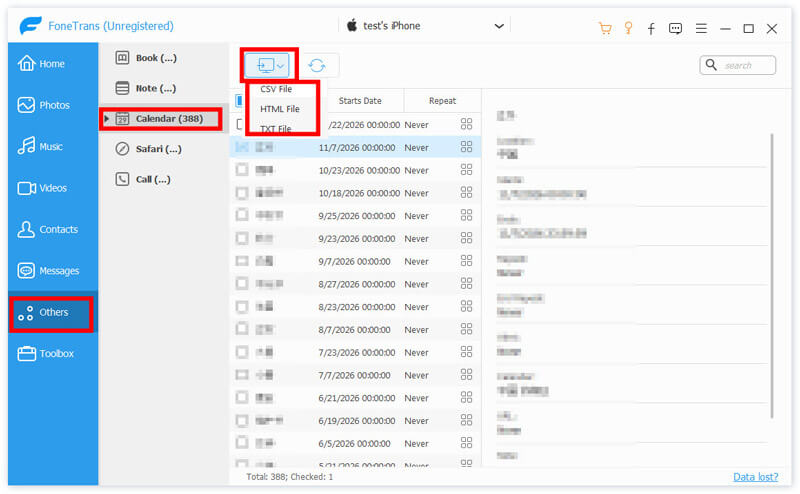
Em seguida, você pode abrir os calendários exportados do iPhone no computador ou importar para o telefone Android para leitura.
Conclusão
Compartilhar os calendários do iPhone é uma forma eficiente de trabalho em equipe, plano familiar ou outras situações. Este post mostra principalmente as 5 maneiras de sincronizar os calendários entre iPhones, iPads, Mac e Android.
Qual o caminho que você mais gosta?
Não hesite em compartilhar sua resposta nos comentários.
Compartilhamento do iCloud
O compartilhamento de fotos do iCloud não está funcionandoCompartilhamento Familiar do iCloudConsertar o iPhone não consegue compartilhar fotosCompartilhamento de fotos do iCloudCompartilhar calendários e eventos no iPhone
O melhor software iOS Transfer para gerenciar e transferir arquivos iOS do iPhone/iPad/iPod para o seu computador ou vice-versa sem executar o iTunes.
100% seguro. Sem anúncios.
100% seguro. Sem anúncios.